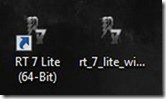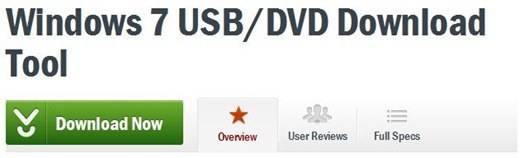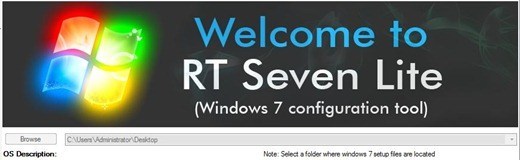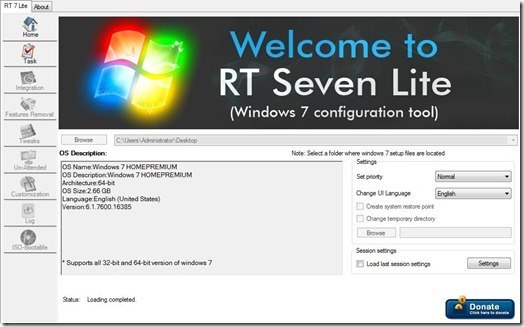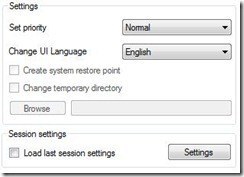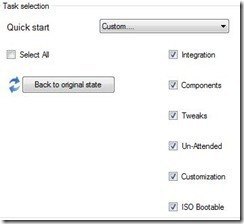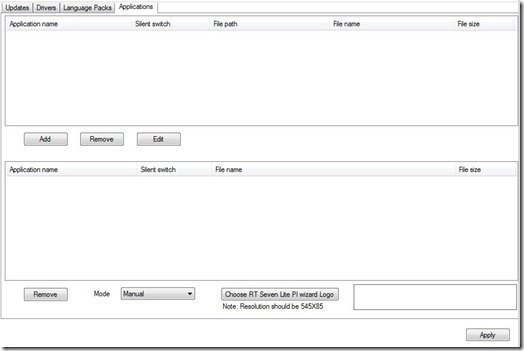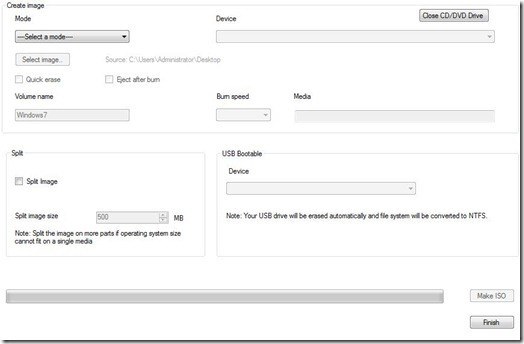La création d'une image Windows 7 personnalisée peut être réalisée à l'aide de différentes méthodes et Microsoft fournit même quelques conseils pour créer des déploiements Windows 7 uniques et personnalisés. Cependant, beaucoup de ces méthodes d'imagerie personnalisées tournent autour de la structure d'entreprise directe, ce qui peut nécessiter plusieurs postes de travail, un PC maître et une édition Windows 7 Enterprise.
Pour l'imagerie Windows 7 non professionnelle, qui fonctionnera avec toutes les versions de Windows 7, vous pouvez utiliser un programme appelé RTse7enLite. Le programme est disponible en freeware.
Mise à jour: RTse7enLite n'est plus disponible sur le site du développeur. Vous pouvez toujours le télécharger à partir d'autres sites comme MajorGeeks, mais il peut inclure des crapware groupés. Nous mettrons à jour cet article à l'avenir avec une meilleure façon de créer une image personnalisée.
Dernièrement, Windows 8 a été largement couvert par de nombreux blogs technologiques, mais il n'a pas encore été officiellement publié, et en ce qui concerne les entreprises et les technologies de l'information, de nombreuses entreprises peuvent rester avec Windows 7. L'interface Metro de Windows 8 et les applications simplifiées sont bien sûr idéales pour les tablettes et les consommateurs qui préfèrent la simplicité. Cependant, Windows 7 peut être ignoré par plusieurs environnements d'entreprise comme Vista ... Si vous envisagez toujours d'utiliser Windows 7, de réparer ou de réparer des ordinateurs ou d'offrir vos propres services informatiques, vous pouvez créer des images Windows 7 personnalisées cette façon simple, qui vous permettra de modifier un ISO Windows 7 Installer.
Pour commencer, il vous suffit de passer à la page de téléchargement RTse7enLite et de télécharger la version 32 ou 64 bits correspondante. Une fois le téléchargement terminé, installez le programme sur votre PC comme vous le feriez pour n'importe quelle autre application.
Ensuite, vous aurez besoin d'un Windows 7 fichier ISO, il peut être n'importe quelle version. Si vous n'avez pas encore Windows 7 au format ISO et que vous voulez créer une image ISO amorçable à partir d'un disque Windows 7, veillez à télécharger Windows 7 USB / outil de téléchargement de DVD.
Une fois que vous avez un ISO Windows 7, lancez le programme RTse7enLite et cliquez sur le bouton Parcourir pour sélectionner l'ISO. Vous devrez également sélectionner une destination pour l'image personnalisée.
Une fois que vous avez sélectionné l'ISO et la destination, le programme procédera à chargez l'ISO. Cela peut prendre plusieurs minutes. Avec les images ISO prêtes, l'écran suivant vous sera présenté:
Ensuite, une fonctionnalité que beaucoup de visiteurs de votre site pourraient aimer, est l'option pour modifier directement la langue de l'interface utilisateur Windows 7 par défaut. Sélectionnez simplement une langueà l'aide du menu.
Cliquez ensuite sur le menu Tâchesitué sur le côté gauche de la fenêtre du programme RT Lite, qui vous présentera plusieurs cases à cocher. Sur cet écran, vous pouvez simplement cliquer pour vérifier les paramètres de personnalisation que vous souhaitez utiliser pour votre image personnalisée.
Avec la sélection de tâche configurée, vous pouvez maintenant sélectionner Intégration, Composants, Tweaks, Un-Attended, Personnalisation et ISO Bootable.
À partir d'ici, le programme vous présentera plusieurs options de personnalisation différentes, que vous pouvez configurer selon vos propres préférences. Certaines des options les plus utiles peuvent être:
Intégration
Grâce à l'option Intégration, vous pouvez configurer votre image Windows 7 personnalisée avec les dernières mises à jour Windows, des pilotes pour des périphériques spécifiques et même votre propre ensemble d'applications par défaut . Lorsque vous achetez un PC de marque tel qu'un Dell, il est configuré avec certaines applications déjà installées. L'option Applications de ce programme vous permet de définir vos propres applications personnalisées qui seront équipées de l'image.
Ce ne sont là que quelques exemples plusieurs options uniques que le programme offre. Voulez-vous installer vos propres fonds d'écran personnalisés et même définir un écran de connexion personnalisé pour l'image? Le menu Personnalisationvous permet de définir et d'appliquer plusieurs personnalisations basées sur Windows 7.
Une fois que vous avez configuré l'image selon vos préférences, vous pouvez simplement sélectionner l'option ISO-bootable, configurez les paramètres de l'image et cliquez sur le bouton Make ISO.
C'est essentiellement tout ce qu'il y a à faire Comme mentionné ci-dessus, nous avons seulement passé en revue quelques caractéristiques que ce programme de personnalisation de Windows 7 offre. Maintenant, vous pouvez créer vos propres images Windows 7 personnalisées avec moins de tracas, en toute simplicité.
Merci de vous être arrêté sur le site pour la publication d'aujourd'hui. Si l'un de nos visiteurs ou abonnés connaît d'autres programmes similaires à RT 7, n'hésitez pas à les lier dans la section des commentaires. Profitez-en!